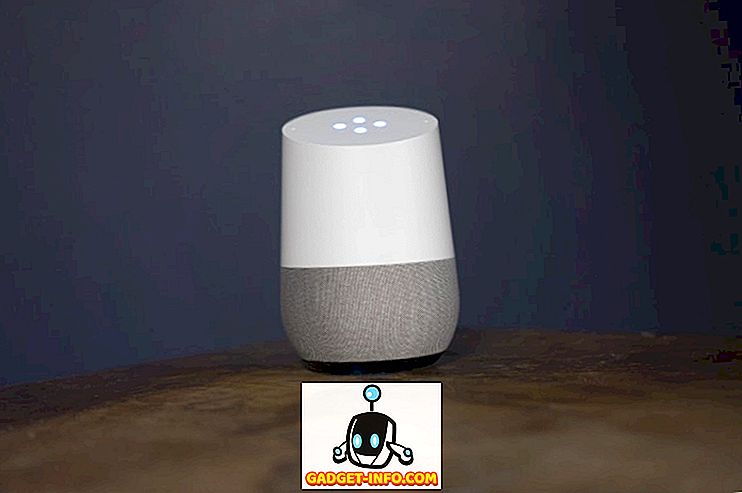Každé zařízení Android je dodáváno s určitými aplikacemi, které jsou odpovědné za jeho základní funkce. Tyto systémy, označované jako systémové aplikace, se váží na operační systém a nelze je odinstalovat, pokud nemáte zakořeněné zařízení. Na druhé straně, aplikace, které si stáhnete z obchodu Play, lze snadno odinstalovat a nemají systémová oprávnění, jako jsou systémové aplikace. Existují však některé aplikace, jako je například správce souborů nebo aplikace pro fotoaparáty, které nechcete odinstalovat ani mazat ani při formátování zařízení se systémem Android. Pokud je vaše zařízení zakořeněné, máte štěstí, protože tyto aplikace třetích stran můžete snadno převést na systémové aplikace. Zde jsou kroky pro převod aplikace uživatele na systémovou aplikaci:
Požadavky
- Zakořeněné zařízení se systémem Android
- Aplikace Správce souborů, která umožňuje přístup ke kořenovým souborům
Převést aplikaci uživatele na systémovou aplikaci
V obchodě Play Store je k dispozici několik dobrých správců souborů, které umožňují snadný přístup ke kořenovým souborům. Používáme však ES File Explorer (Free).
2. Nejprve otevřete Průzkumník souborů ES a přejeďte z levé strany otevřením zásuvky pro navigaci a zapněte volbu „ Root Explorer“ . Můžete získat výzvu z aplikace SuperUser udělit root přístup k aplikaci.

3. Nyní se vraťte na domovskou stránku aplikace. Zde musíte otevřít složku „ Internal Storage“ a klepnout na tlačítko „ / “ nahoře pro přístup k systémovým souborům.

4. Uvnitř “ / ” aka zařízení složka, vedoucí k “ data ” a pak “ app ” složka pro přístup ke všem nainstalovaným aplikacím. Zde najdete datové složky všech aplikací třetích stran uvedených společně. Nyní, dlouho stiskněte na složku aplikace, kterou chcete převést jako systémová aplikace a vyberte možnost " cut" .
Zvolili jsme například aplikaci Facebook Lite, která má být převedena na systémovou aplikaci. Takže v tomto případě je složka, kterou budeme kopírovat, com.facebook.lite-1.

5. Nyní přejděte zpět do předchozí složky „ / “ a otevřete složku „ system “. Zde je třeba otevřít složku „ app “. Zobrazí se zde názvy všech složek systémových aplikací. Vše, co teď musíte udělat, je vložit sem zkopírovanou složku aplikace .

6. Poté, co byla vybraná aplikace zkopírována do složky systémových aplikací, budete muset udělit určité oprávnění ke složce. K tomu musíte dlouho stisknout složku aplikace a otevřít její „ Vlastnosti “. Poté klepněte na tlačítko „ Změnit “ vedle možnosti „ Oprávnění “. Zde musíte povolit oprávnění ke čtení, zápisu a spuštění .

7. Ve složce, kterou jste právě zkopírovali, je také soubor APK vybrané aplikace. Stejně jako složka musíte povolit určitá oprávnění k souboru APK. K tomu je třeba otevřít složku aplikace a otevřít " Vlastnosti " souboru APK dlouhým stisknutím na něj. Poté zaškrtněte všechna zaškrtávací políčka pro oprávnění Číst, Zapisovat a Spustit, jak je uvedeno na druhém obrázku níže.

Až budete hotovi s výše uvedenými kroky, jednoduše restartujte zařízení a vybraná aplikace bude nainstalována jako systémová aplikace. Můžete zkontrolovat, že přejdete na Nastavení-> Aplikace a vyberete aplikaci. Zde nenajdete možnost odinstalace, která potvrdí aplikaci jako systémovou aplikaci.

VIZ TÉŽ: Jak odinstalovat více aplikací v Android na kořenové a Non-zakořeněné zařízení
Převod uživatelských aplikací na systémovou aplikaci s těmito kroky
Tímto postupem budete moci převést svou oblíbenou aplikaci nebo hru z obchodu Play do systémové aplikace. Můžete to také udělat pro aplikace stažené ze zdrojů třetích stran. Chtěli bychom vás však přísně požádat, abyste tak neučinili, protože mohou být škodlivé a mohou způsobit poškození zařízení.
To je vše z naší strany. Pokud se při provádění tohoto procesu potýkáte s jakýmkoliv problémem nebo máte snadnější proces, který by nás mohl navrhnout, zmínte jej v části s poznámkami níže.